امروزه امنیت وبسایتها به یکی از مهمترین مسائل تبدیل شده است. یکی از راههای افزایش امنیت وبسایتها، استفاده از پروتکل HTTPS است که با استفاده از گواهینامه SSL (Secure Socket Layer) امکانپذیر میشود. Let’s Encrypt یک مرجع صدور گواهینامه SSL رایگان است که به کاربران این امکان را میدهد تا به راحتی و بدون هزینه، گواهینامه SSL برای وبسایت خود دریافت کنند. در این مقاله، به بررسی مراحل فعالسازی SSL رایگان Let’s Encrypt در دایرکت ادمین خواهیم پرداخت.
چرا SSL مهم است؟
استفاده از SSL برای وبسایتها مزایای زیادی دارد:
1. افزایش امنیت: SSL اطلاعات بین سرور و مرورگر را رمزگذاری میکند و از دسترسی غیرمجاز به دادهها جلوگیری میکند.
2. اعتماد کاربران: وبسایتهایی که از SSL استفاده میکنند، به کاربران احساس امنیت بیشتری میدهند و احتمال خرید و تعاملات آنلاین را افزایش میدهند.
3. بهبود سئو: موتورهای جستجو مانند گوگل به وبسایتهای دارای SSL امتیاز بیشتری میدهند و این میتواند به بهبود رتبه وبسایت شما کمک کند.
مراحل فعالسازی SSL رایگان Let’s Encrypt در دایرکت ادمین
مرحله 1: ورود به دایرکت ادمین
برای شروع، به پنل دایرکت ادمین خود وارد شوید. آدرس ورود به پنل معمولاً به صورت `http://yourdomain.com:2222` است. نام کاربری و رمز عبور خود را وارد کنید تا به داشبورد دسترسی پیدا کنید.
مرحله 2: انتخاب دامنه
پس از ورود به پنل، به بخش “Domain Setup” بروید. در این بخش، دامنهای که میخواهید SSL را برای آن فعال کنید، انتخاب کنید.
مرحله 3: فعالسازی Let’s Encrypt
1. در صفحه تنظیمات دامنه، به دنبال گزینه “SSL Certificates” بگردید.
2. بر روی گزینه “Let’s Encrypt” کلیک کنید.
3. در این صفحه، اطلاعات مورد نیاز را وارد کنید. معمولاً این اطلاعات شامل نام دامنه و آدرس ایمیل برای دریافت اعلانها است.
4. پس از وارد کردن اطلاعات، بر روی دکمه “Save” یا “Request” کلیک کنید.
مرحله 4: تأیید درخواست
پس از ارسال درخواست، Let’s Encrypt به طور خودکار گواهینامه SSL را برای دامنه شما صادر میکند. این فرآیند ممکن است چند دقیقه طول بکشد. پس از صدور گواهینامه، شما باید پیامی مبنی بر موفقیتآمیز بودن عملیات دریافت کنید.
مرحله 5: تنظیمات HTTPS
پس از فعالسازی SSL، باید تنظیمات وبسایت خود را بهگونهای تغییر دهید که از HTTPS استفاده کند. برای این کار:
1. به بخش “File Manager” بروید.
2. فایل `.htaccess` را پیدا کنید و آن را ویرایش کنید.
3. کد زیر را به فایل اضافه کنید تا تمام ترافیک به HTTPS هدایت شود:
apache
RewriteEngine On
RewriteCond %{HTTPS} off
RewriteRule ^ https://%{HTTP_HOST}%{REQUEST_URI} [L,R=301]
4. تغییرات را ذخیره کنید.
مرحله 6: بررسی SSL
برای اطمینان از اینکه SSL به درستی فعال شده است، میتوانید از ابزارهای آنلاین مانند [SSL Labs](https://www.ssllabs.com/ssltest/) استفاده کنید. با وارد کردن آدرس دامنه خود، میتوانید وضعیت SSL و امنیت وبسایت خود را بررسی کنید.
نکات مهم
– تاریخ انقضای گواهینامه: گواهینامههای Let’s Encrypt به طور خودکار هر 90 روز منقضی میشوند. بنابراین، باید اطمینان حاصل کنید که فرآیند تمدید به درستی انجام میشود.
– پشتیبانگیری: قبل از هرگونه تغییر در تنظیمات وبسایت، از دادههای خود پشتیبانگیری کنید.
– تنظیمات DNS: اطمینان حاصل کنید که رکوردهای DNS دامنه شما به درستی تنظیم شدهاند و به سرور شما اشاره میکنند.

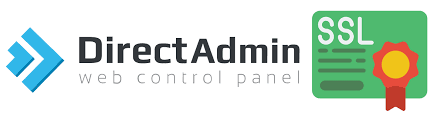
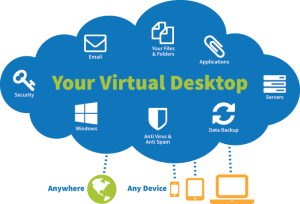

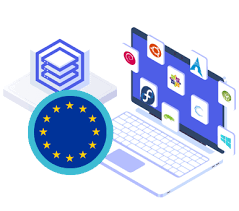
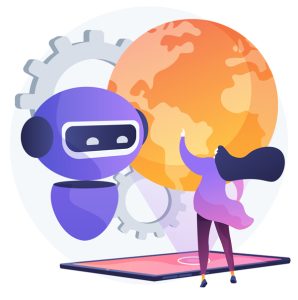
قوانین ارسال دیدگاه
لطفاً در ارسال دیدگاه از کلمات مناسب استفاده کنید. ارسال اسپم ممنوع است.